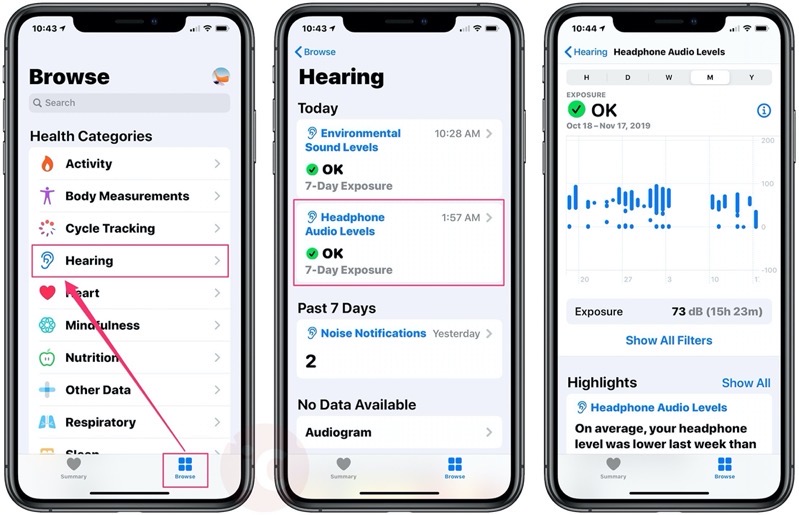
iOS 13 enthält die Verfolgung der Audiopegel für Ihre Umgebung, die über watchOS 6 und die Noise-App auf der Apple Watch möglich ist. Es gibt aber auch einen eingebauten Dezibelmesser, wenn Sie mit Apples AirPods oder Beats-Kopfhörern (mit W1 / H1-Chip) verbunden sind, um die Audiopegel Ihrer Hörgewohnheiten zu verfolgen.
In der Health—App auf dem iPhone können Sie zum Abschnitt Hören und „Kopfhörer-Audiopegel“ wechseln, um „die Audiopegel der von Ihnen verwendeten Kopfhörer anzuzeigen, wobei die Dezibelpegel in zwei Bereiche unterteilt sind – OK oder Laut.“
Apple sagt: „Die Messungen mit AirPods sind genauer als mit kabellosen Kopfhörern. Messungen für kabelgebundene Kopfhörer werden basierend auf der Lautstärke Ihres iPhones geschätzt.Laut Apple zeigen Daten, dass Geräusche „im Allgemeinen als laut gelten, wenn sie über 80 Dezibel liegen.“ Wenn Sie die Audiopegel konstant über diesen Wert anhören, können Sie Ihr Gehör im Laufe der Zeit dauerhaft schädigen.
„Wiederholte, langfristige Einwirkung von lauten Geräuschen kann zu dauerhaften Schäden führen. Erwägen Sie, die Lautstärke zu verringern, wenn Sie Audio über Ihre Kopfhörer hören. Schallpegel von nur 74 dB können als laut angesehen werden, wenn Sie lange genug ausgesetzt sind „, erklärt Apple.
Nachfolgend finden Sie die von Apple gemeinsam genutzten Expositionsgrenzwerte mit Daten aus den Empfehlungen der Weltgesundheitsorganisation:
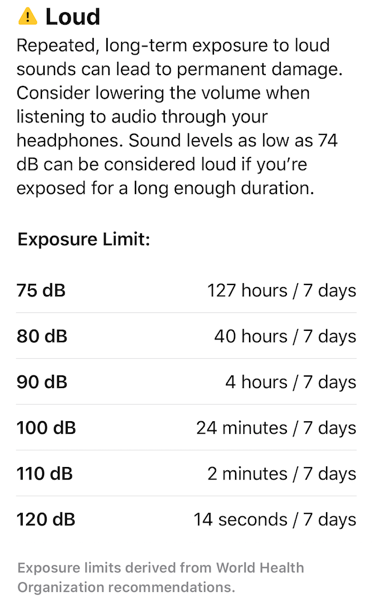
Der Abschnitt Kopfhörer-Audiopegel von Apple verfolgt Ihre Exposition und kann beispielsweise Highlights basierend auf dem wöchentlichen Hören mit Ihren AirPods detailliert beschreiben. Sie können Daten auch in einem Diagramm anzeigen, das auf der stündlichen, täglichen, wöchentlichen, monatlichen und jährlichen Nutzung basiert.
Verfolgen Sie andere Nicht-Apple-Kopfhörer, indem Sie diese Einstellung auf dem iPhone aktivieren
Was ist mit der Verfolgung von Audiopegeln von anderen Kopfhörern? Es ist immer noch möglich, aber Sie müssen eine Datenschutzeinstellung aktivieren. Gehen Sie auf Ihrem iPhone zu:
- Einstellungen > Datenschutz > Gesundheit > Kopfhörer-Audiopegel > Andere Kopfhörer einschließen > EIN
Apple sagt, wenn dieser Schalter aktiviert ist, kann die Health-App „Audiopegel für Geräte schätzen, bei denen ein echter Schallpegel nicht bestimmt werden kann. Diese Schätzungen basieren auf der Lautstärke Ihres iPhones.“
Wenn Sie häufig Musik hören oder Medien mit eingeschalteten Kopfhörern konsumieren, kann diese Funktion Ihr Gehör schützen, insbesondere wenn Sie oder Ihre Kinder AirPods verwenden.